Windows10是目前最流行的操作系统之一,但是有些用户会遇到启动慢且黑屏时间长的问题。这种问题不仅会影响用户的使用体验,还可能导致生产力下降。因此,在本文中,我们将为您介绍如何解决Windows 10 启动慢且黑屏时间长的问题。
首先,您需要了解为什么Windows 10会出现启动慢且黑屏时间长的问题。这可能是由于某些硬件或软件故障、恶意软件感染或系统配置问题等原因引起的。了解问题的原因是解决问题的第一步。
一种解决Windows 10启动慢且黑屏时间长的问题的方法是检查磁盘。磁盘错误可能会导致启动时间变慢,因此您可以使用内置的磁盘检查工具来检查磁盘错误。在Windows 10 中,您可以通过以下步骤检查磁盘:
在Windows 10桌面上右键单击“此电脑”,然后单击“管理”。
打开“计算机管理”,点击“存储”然后点击“磁盘管理”。
选中需要检查的磁盘,右键单击并选择“属性”。
点击“工具”选项卡,然后点击“检查”按钮。
如果您已经安装了很多程序或软件,这些程序或软件可能会在启动时自动运行,从而影响启动速度。因此,优化启动项是另一种解决Windows 10启动慢且黑屏时间长的问题的方法。您可以通过禁用或删除一些不必要的启动项来优化启动时间。在Windows 10 中,您可以通过以下步骤优化启动项:
在Windows 10桌面上右键单击任务栏,然后选择“任务管理器”。
单击“启动”选项卡,然后右键单击不需要启动的程序并选择“禁用”。
系统垃圾文件可能会占用大量磁盘空间,从而影响启动速度。因此,清理系统垃圾是另一种解决Windows 10启动慢且黑屏时间长的问题的方法。您可以使用Windows 10中的内置磁盘清理工具来删除系统垃圾文件。在Windows 10 中,您可以通过以下步骤清理系统垃圾:
在Windows 10桌面上右键单击“此电脑”,然后单击“属性”。
展开全文
然后单击左侧的“磁盘清理”。
在“磁盘清理”窗口中,选择需要清理的磁盘并单击“确定”。
在“磁盘清理”窗口中,选择需要删除的文件类型并单击“确定”。
如果您的计算机硬件比较老旧,可能无法支持Windows 10的最新版本,因此启动速度会变慢。在这种情况下,升级硬件是一个不错的选择。
除了上述解决方案外,您还可以尝试重置Windows 10 来解决启动慢且黑屏时间长的问题。重置Windows 10将会删除所有的应用程序和用户数据,因此请务必备份您的数据。
在本文中,我们介绍了多种解决Windows 10启动慢且黑屏时间长的问题的方法。希望这些方法能够帮助您解决问题,提升您的使用体验。返回搜狐,查看更多